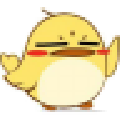KK教程资讯:带你了解最前沿的技术、资讯,海纳百川,学无止境!
mendeley desktop教程_mendeley使用教程
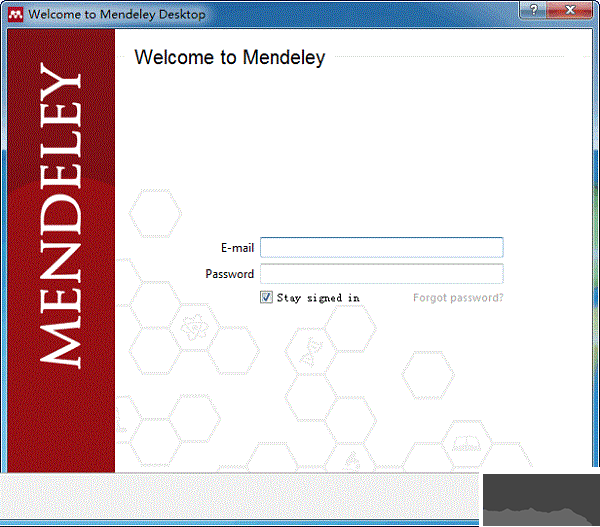
Mendeley Desktop下载:Mendeley Desktop v1.19.4
mendeley使用教程
第一步:安装Mendeley,自行注册一个账号并登陆。
第二步:明确你要投的期刊的全称,或者所投期刊的文献引用参考格式,而后进入Mendeley软件界面进行设置。
第三步:搜索到要添加的文献,下载该文献的ris引用格式文本,导入到Mendeley。
第四步:打开Word,开始插入引用文献。
具体操作方法如下:
第一种方法
如果你已经将PDF文档下载到电脑上了,那就单击左上方 Add 按钮,添加 PDF 到 Mendeley(Add Files 添加单个文档,Add Folder 添加文件夹里所以文档),或者直接将 PDF 拖到内容窗格。Watch Folder 为监视文件夹,在其中存入 PDF,这些 PDF 文档会被自动添加到 Mendeley。监视文件夹功能使得一次添加多个文档更为简单,并且不需要改变文档在计算机中的存储位置。
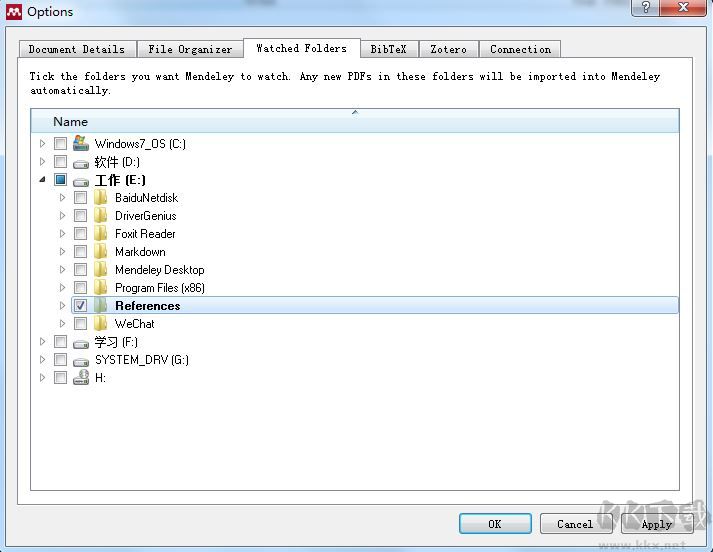
Mendeley 自动提取文件信息,自动识别Titile, Author, Publication, Year… 看一下添加后的效果吧:
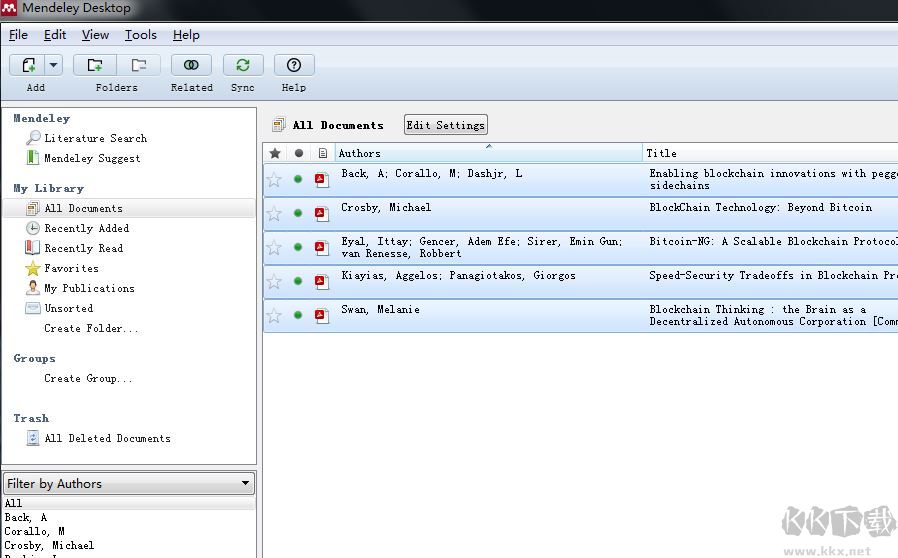
www.kkx.net
是不是很直观地看到作者、文章标题、年份等信息了?右侧框框里是详细信息,可以进行修改。添加文献后注意文献的类型,每种类型的基本信息不同。注意将缺失的信息补充完整,将错误的信息改正,便于日后引用:
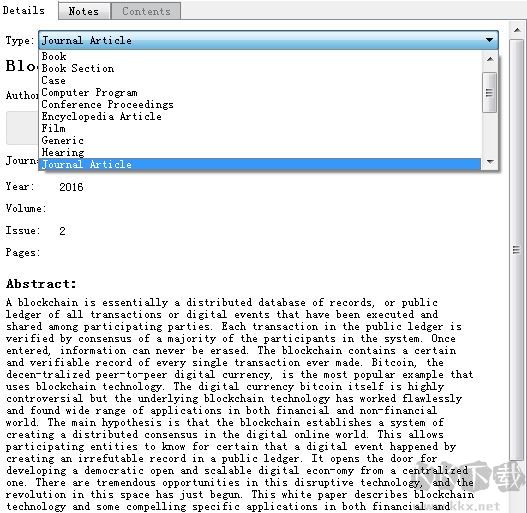
Mendeley 会将不能确定其详细信息的文档添加到 Needs Review 部分以便人工核对。可使用ArXiv(收集物理学、数学、计算机科学与生物学论文预印本)、DOI(全称是“digital object identifier”,数字对象唯一标识,被喻为“互联网上的条形码”)、PMID(PubMed 唯一标识码,是 PubMed 搜索引擎中收录的生命科学和医学等领域的文献编号)等查找文档详细信息。在Details选项卡各自的域中填入对应文档ID,然后点击域旁边的放大镜图标,就可以在线获取文献的准确信息:
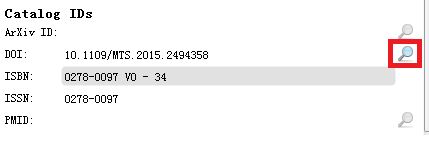
还可以导入Endnote™(需转成XML)、BibTEX和RIS的库。这里提一下BibTex,文件后缀为.bib,这里在谷歌学术中找一个BibTex看一看它的真面目:
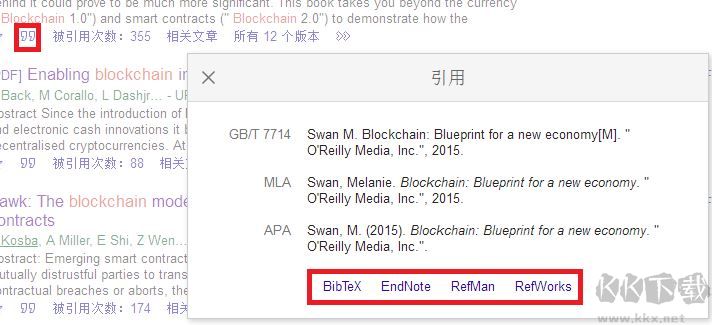
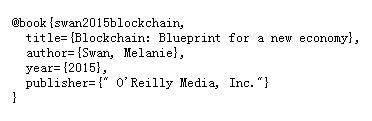
大概都是由这些标签组成,每个表示一个文献。把它粘贴到文档里,将文档拖拽到 Mendeley 中即可显示文献信息啦,大家试一试把!
如果在浏览网页时顺手把文献保存到library中,可以通过点击菜单栏 Tools → Install Web Importer 实现 Web 网页导入。首先把 Save to Mendeley 拖到浏览器导航栏位置:
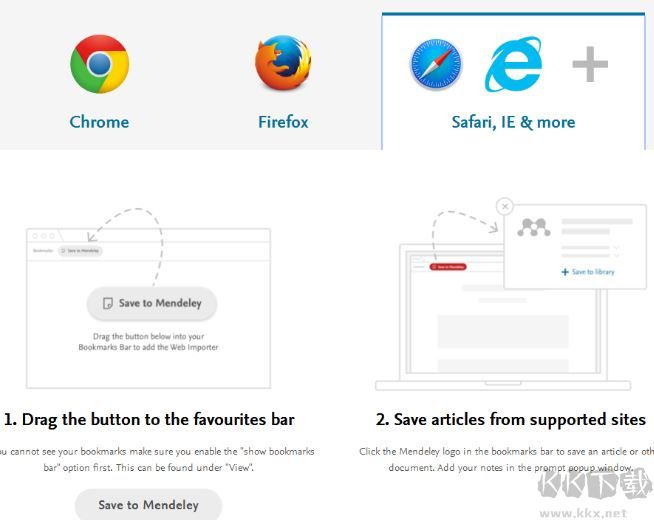
完成上述步骤后,当我们打开一页面,点击浏览器导航栏上的 Save to 就可有下图中右方的显示,再点击 Save 就可保存到 library 中:
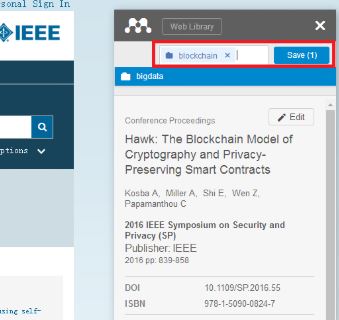
不能确定其详细信息的文档添加到 Needs Review 部分以便人工核对。单击 search 将尝试从Google Scholar补全文档缺失信息:
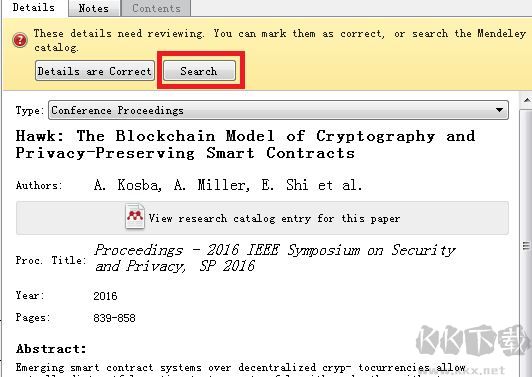
相关文章
猜你喜欢
热门文章
沙盒与副本吃鸡模式
 沙盒与副本是一个带有生存建造和刷装备要素的IO类游戏。和你曾玩过的刷装备RPG类似,你的主要目的就是反复击败敌人、升级刷装备, 不过生存建造要素给了你更多的发挥空间。...
沙盒与副本是一个带有生存建造和刷装备要素的IO类游戏。和你曾玩过的刷装备RPG类似,你的主要目的就是反复击败敌人、升级刷装备, 不过生存建造要素给了你更多的发挥空间。...- 《诛仙世界》
- win10右下角的天气和资讯怎么关闭
- 羊了个羊通关方法(亲测有效)_羊了个羊通关教程[把难度降低]
- 第五人格许愿码怎么领?第五人格最新许愿码免费领取2022[可用]
- CAD无法复制编辑:此块含有代理对象,不能在块编辑器中进行编辑的解决方法
- P2PWIFICAM如何连接监控设备?P2PWIFICAM使用方法
- AirMirror怎么控制另一部手机?AirMirror远程控制方法
- 魔影工厂怎么压缩视频大小?魔影工厂压缩视频的方法
- 魔影工厂怎么转换格式?魔影工厂转换视频格式的方法
本类排行
- 1WPS2019专业版永久激活码(序列号)+激活方法2021
- 2您的帐户已在App Store和iTunes中被禁用三种解决方法
- 3迅雷应版权方要求无法下载,2020亲测能用下载敏感资源解决方法
- 4GIF出处怎么找?几种方法找到GIF出处
- 5琉璃神社怎么下载?琉璃神社资源下载方法详解
- 6SecureCRT注册码最新分享(SecureCRT激活码)2020
- 7WPS2019永久激活码(专业增强版最新终身授权序列号)
- 8mobaxterm设置中文怎么弄?mobaxterm设置中文教程
- 9Office2016激活密钥专业增强版(神Key)Office2016永久激活密钥[2022.3更新]
- 10WPS专业版激活码[长期更新]WPS激活码永久激活 2022.4
相关下载
关注KK手机站